
КАТЕГОРИИ:
Архитектура-(3434)Астрономия-(809)Биология-(7483)Биотехнологии-(1457)Военное дело-(14632)Высокие технологии-(1363)География-(913)Геология-(1438)Государство-(451)Демография-(1065)Дом-(47672)Журналистика и СМИ-(912)Изобретательство-(14524)Иностранные языки-(4268)Информатика-(17799)Искусство-(1338)История-(13644)Компьютеры-(11121)Косметика-(55)Кулинария-(373)Культура-(8427)Лингвистика-(374)Литература-(1642)Маркетинг-(23702)Математика-(16968)Машиностроение-(1700)Медицина-(12668)Менеджмент-(24684)Механика-(15423)Науковедение-(506)Образование-(11852)Охрана труда-(3308)Педагогика-(5571)Полиграфия-(1312)Политика-(7869)Право-(5454)Приборостроение-(1369)Программирование-(2801)Производство-(97182)Промышленность-(8706)Психология-(18388)Религия-(3217)Связь-(10668)Сельское хозяйство-(299)Социология-(6455)Спорт-(42831)Строительство-(4793)Торговля-(5050)Транспорт-(2929)Туризм-(1568)Физика-(3942)Философия-(17015)Финансы-(26596)Химия-(22929)Экология-(12095)Экономика-(9961)Электроника-(8441)Электротехника-(4623)Энергетика-(12629)Юриспруденция-(1492)Ядерная техника-(1748)
В. Создание текстовых эффектов
|
|
|
|
1. Редактор Wordпредоставляет возможности для создания различных текстовых эффектов. С его помощью можно создавать всевозможные варианты оформления текстовых фрагментов с различным расположением линий текста, использованием теней, вращением строк текста и наклоном букв, заданием обрамления и заливки, растяжкой букв по горизонтали и вертикали и т.п.
2. Для создания текстового эффекта WordArt выполните следующие действия:
§ поместите курсор в точку ввода текста;
§ на панели инструментов Рисование нажмите кнопку <Добавить объект WordArt>; в результате откроется окно коллекции заголовков;

Рис14. Диалоговое окно «Коллекция WordArt»
§ выберите нужный вариант и нажмите кнопку <ОК>; откроется диалоговое окно Изменение текста;
§ введите текст Университет коммерции;
§ выберите гарнитуру, размер и начертание шрифта (Arial 16, обычный); нажмите кнопку <ОК>;
§ на панели инструментов Word Art нажмите кнопку <Формат объекта WordArt>; в появившемся диалоговом окне установите ширину заголовка - 10 см и нажмите кнопку <ОК>;
§ нажмите кнопку <Выровнять буквы Word Art no высоте>;
§ нажмите кнопку <Межсимвольный интервал WordArt>; выберите вариант "широкий";
§ с помощью кнопки <Прямоугольник> на панели инструментов Рисование окружите заголовок прямоугольной рамкой; в результате в документ будет вставлен заголовок, показанный на рис.15.

Рис 15. Заголовок с текстовым эффектом
Задание №3 Средствами Wordсоздайте рекламный листок, показанный на рис. 16.
Выполните следующие действия:
1. Установите следующие параметры страницы: размер бумаги - А5 148x210, ориентация книжная, ноля: верхнее - 1,8 см, нижнее -2,5 см, левое - 1,8 см, правое - 1,8 см.
|
|
|
2. С помощью панели инструментов WordArt выберите вариант текста и введите текст "Чтобы видеть и слышать весь мир". Установите шрифт Arial 16, обычный, выровняйте буквы по высоте, установите размеры: ширина - 10 см, высота - 0,9 см. Создайте верхний фрагмент текста:
§ нажмите па панели инструментов Рисование кнопку <Надпись> и создайте рамку; подайте команду Формат/Надпись/Надпись; установите размер внутренних полей 0 см;
§ введите в рамку надписи две строки текста "Спутниковая" и "антенна", отделив их знаком абзаца (шрифт Times New Roman12, начертание полужирное, выравнивание абзаца по правому краю);
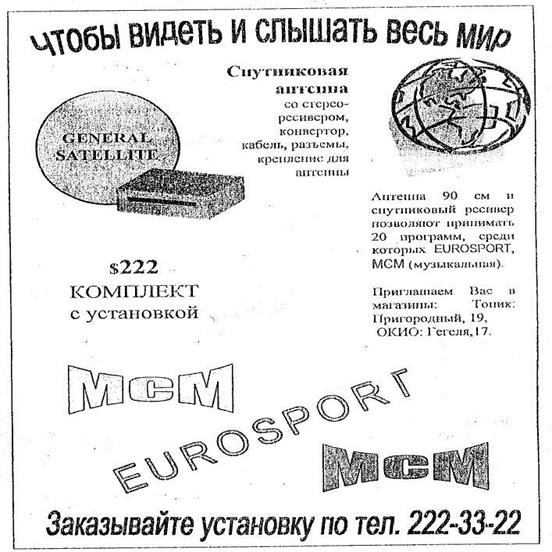
Рис 16. Рекламный листок
§ сюда же введите следующие строки текста: «со стерео-», «ресивером», «конвертор», «кабель», «разъемы», «крепление для», «антенны», (гарнитура Times New Roman, размер 9, выравнивание по правому краю);
3. Чтобы создатьрисунок вправой верхнейчасти рекламного листка,выполните следующие действия:
§ с помощью команды Вставка/Рисунок вставьте рисунокиз группы Карты; установитеразмеры: ширина – 3.4 см, высота– 3,4 см;
§ выведите на экран панель инструментов Настройка изображения; нажмите кнопку <Изображение> и на открывшейсяпанели выберите вариант"Оттенки серого"; рисунок обесцветится;
§ с помощью соответствующих кнопокотрегулируйте яркость и контрастность;
§ выделитерисунок, подайте команду Формат/Рисунок; на вкладке"Положение" выберитевариант "перед текстом" и нажмите кнопку < ОК >.
4. Чтобысоздать рисунок в левой верхней части листка, выполнитеследующие действия:
§ спомощью кнопки<Овал> на панели инструментов Рисование при нажатой клавише [Sliifl] нарисуйте круг;
§ подайте команду Формат/Автофигура; во вкладке "Цвета и линии"; выберите цвет заливки - светло-серый (из группы дополнительных цветов ) и нажмите <ОК>.
5. В центре круга создайте текстовую рамкутипа "Надпись";установите размер внутренних полой - 0 см; введитетекст "GENERAL SATELLITE"; на панели инструментов Рисование нажмите кнопку <Цвет линий> и выберите вариант "Нет линий".
|
|
|
6. Чтобы создать изображение магнитофона, выполнитеследующие действия:
§ с помощьюкнопки < Прямоугольник > нарисуйте прямоугольникс помощью кнопки < О6ъем > придайте ему объемный эффект;
§ с помощью панели инструментов Настройка объема поверните вправо и установите освещение снизу слева;
§ с помощыокнопки <Линия> на панели инструментов Рисование начертите отрезок прямой линии на лицевой стенке магнитофонаи задайте толщину линии 3 пт.
7. Ниже изображениямагнитофона введите строку "$222" используя шрифтTimes New Roman размером 16птс полужирным начертанием. Ниже введитестроки "КОМПЛЕКТ" и "с установкой", используя тот же шрифтразмером 14 пт с обычным начертанием.
8. Направой стороне листасоздайте текстовое окно типа "Надпись". Внутри надписи поместите следующие текстовые строки: "Антенна 90 см и" и т.д. Установите шрифт Times New Roman размером 9 пт, начертание обычное, выравнивание — по ширине.
9. Ниже второй надписи поместите фирменные знаки МСМ и EUROSPORT. Для этого воспользуйтесь кнопкой <Добавить объект WordArt> на панели инструментов Рисование и панелью инструментов WordArt. Поворот знака EUROSPORT осуществите с помощью кнопки <Свободное вращение>. Изменение цвета заливки произведите с помощью команды Формат/Объект WordArt/Заливка.
10. В нижней части листка с помощью WordArt введите и настройте текстовый эффект для строки "Заказывайте установку по телефону 222-33-22".
11. С помощью кнопки <Прямоугольник> окружите рекламный листок прямоугольной рамкой.
|
|
|
|
|
Дата добавления: 2014-11-07; Просмотров: 558; Нарушение авторских прав?; Мы поможем в написании вашей работы!